
iPhone'y i iPady nie mają systemów plików, do których masz dostęp. Zamiast tego każda aplikacja ma własną „bibliotekę” plików. Udostępnianie plików iTunes umożliwia kopiowanie plików do iz bibliotek dla poszczególnych aplikacji.
Od iOS 8.3 , nie można już używać komputerowych menedżerów plików do uzyskiwania dostępu do plików aplikacji, chyba że ta aplikacja wyraźnie zdecyduje się na udostępnianie plików iTunes. Nie możesz obejść tego ograniczenia, chyba że ty jailbreak .
Kiedy tego używać
ZWIĄZANE Z: Jak uzyskać lokalny system plików w stylu Androida na iPhonie lub iPadzie
Ta funkcja pomaga nadrobić brak systemu plików w iOS - podobnie jak nowy system rozszerzenia „dostawcy dokumentów” robi. Zamiast polegać na chmurze lub różnych aplikacjach innych firm, poszczególne aplikacje mogą udostępniać swoją bibliotekę dokumentów za pośrednictwem iTunes. Oznacza to, że możesz kopiować pliki tam iz powrotem na swój komputer. Innymi słowy, wygląda to tak, jakby każda aplikacja miała swój własny mały system plików i te aplikacje mogą zapewniać dostęp do tego systemu plików w iTunes.
Działa to tylko w przypadku aplikacji, które na to pozwalają. Jednak może być niezwykle pomocny, gdy zezwala na to aplikacja. Jest to bezpieczny sposób na pobranie plików konfiguracyjnych VPN, kiedy podłączanie iPhone'a do VPN OpenVPN , na przykład. Możesz też upuścić pliki e-booków bezpośrednio do aplikacji Kindle na swoim urządzeniu bez uprzedniego przesyłania ich do magazynu plików Amazon. Lub zrzuć pliki multimedialne bezpośrednio do biblioteki VLC.
Apple zaleca teraz rozważenie używania iCloud Drive zamiast udostępniania plików iTunes, ale udostępnianie plików iTunes nadal może być potężną funkcją.
Jak korzystać z udostępniania plików iTunes
Ta funkcja jest wbudowana w iTunes, więc niestety będziesz musiał użyć do tego iTunes . Podłącz iPhone'a, iPada lub iPoda touch do komputera PC lub Mac z zainstalowanym iTunes za pomocą kabla USB. Uruchom aplikację iTunes, odblokuj urządzenie iOS i kliknij jego ikonę na pasku narzędzi w iTunes.
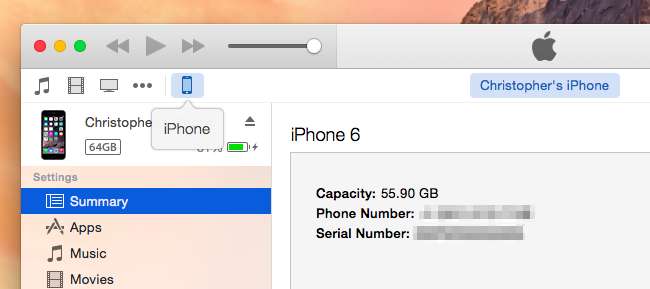
Wybierz kategorię „Aplikacje” na pasku bocznym i przewiń w dół w prawym panelu. Po liście ekranów głównych w końcu przejdziesz do sekcji „Udostępnianie plików”.
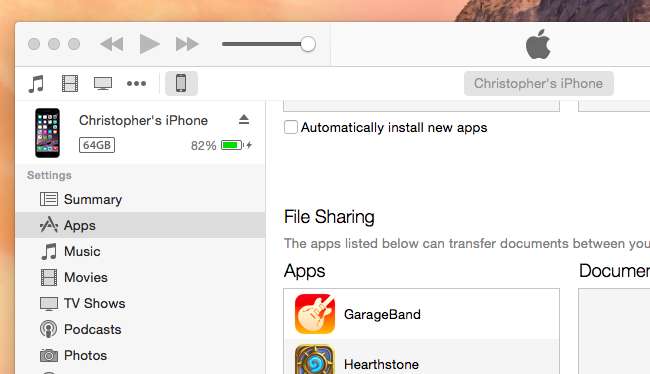
Kliknij jedną z aplikacji w sekcji Udostępnianie plików, a zobaczysz bibliotekę dokumentów. Przeciągnij i upuść te pliki do folderu, aby skopiować je z urządzenia na komputer. Przeciągnij i upuść pliki z komputera PC lub Mac do widoku biblioteki po prawej stronie, aby skopiować je do urządzenia.
Aplikacje pojawiają się tutaj tylko wtedy, gdy ich programista wyraźnie zezwolił im na działanie z funkcją udostępniania plików iTunes. jeśli masz aplikację na swoim urządzeniu, ale nie ma jej na tej liście, niewiele możesz zrobić - to programista powinien włączyć tę funkcję.
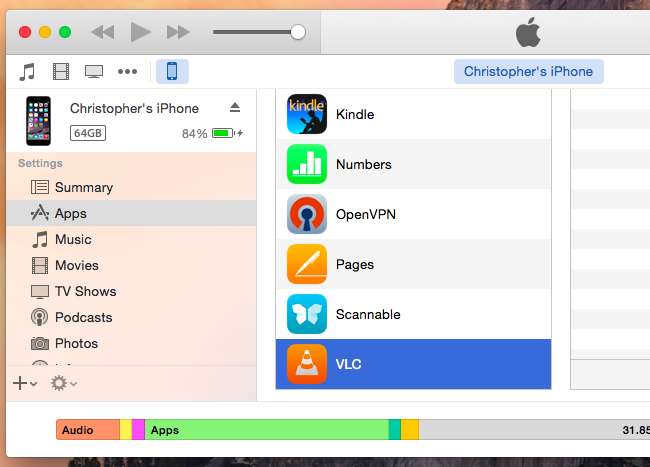
Jak włączyć bezprzewodowe udostępnianie plików iTunes
ZWIĄZANE Z: Idź bezprzewodowo i nigdy więcej nie podłączaj kabla do swojego iPhone'a
Podobnie jak inne nowoczesne funkcje iTunes, możesz to zrobić całkowicie bezprzewodowo więc nie musisz podłączać iPhone'a ani iPada do komputera Mac.
Najpierw podłącz iPhone'a lub iPada do komputera, wybierz go w iTunes i kliknij kategorię Podsumowanie w Ustawieniach. Przewiń w dół do sekcji Opcje i włącz opcję „Synchronizuj z tym [iPhone or iPad] przez Wi-Fi”. Kliknij Zastosuj, aby zapisać ustawienie.
Zakładając, że ładuje się Twój iPhone lub iPad, iTunes jest otwarty na komputerze PC lub Mac i oba są w tej samej sieci Wi-Fi, Twój iPhone lub iPad pojawi się jako opcja w iTunes. Następnie możesz przejść do Aplikacje> Udostępnianie plików i kopiować pliki w tę iz powrotem, tak jakby urządzenie było podłączone do komputera PC lub Mac za pomocą kabla. Wszystko dzieje się przez Wi-Fi.
Pamiętaj, dzieje się tak tylko wtedy, gdy ładuje się iPhone lub iPad. Zapobiega to wyczerpywaniu cennej energii baterii przez funkcję synchronizacji Wi-Fi.
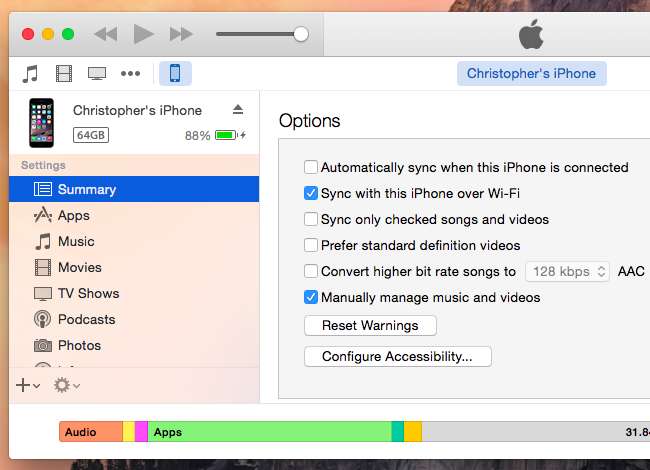
Ta funkcja pomaga złagodzić brak systemu plików dostępnego dla użytkownika w iOS, umożliwiając kopiowanie plików z aplikacjami. Działa tylko z aplikacjami, które na to pozwalają - to jest duże ograniczenie.
Źródło zdjęcia: Patrick Strandberg na Flickr







